Przypnij PowerPoint do menu Start i paska zadań w systemie Windows 10
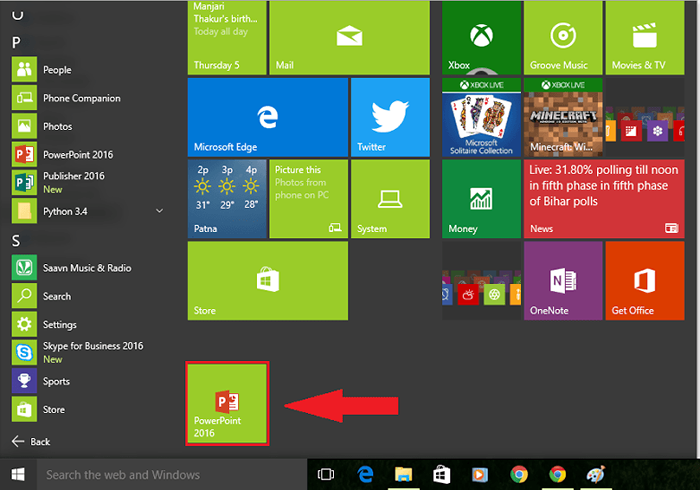
- 1229
- 118
- Maria Piwowarczyk
W przeciwieństwie do poprzednich wersji Microsoft Office, Microsoft Office 2016 przynosi nowe, zaawansowane i ekscytujące funkcje. Niektóre z jego kluczowych funkcji to współautorowanie, jedna integracja napędu, ulepszony typ wykresu, uproszczone udostępnianie i możliwość korzystania z tej aplikacji we wszystkich urządzeniach Windows 10.'
Przeczytaj także: - Jak zmniejszyć rozmiar PowerPoint
Jeśli jesteś nowy w systemie Windows 10, następujące kroki poprowadzą Cię, jak przypiąć aplikacje Office 2016 do menu Start i paska zadań w systemie Windows 10:
Krok 1:
Kliknij ikonę „Start” umieszczoną w lewym dolnym rogu ekranu. Kliknij „Wszystkie aplikacje”.
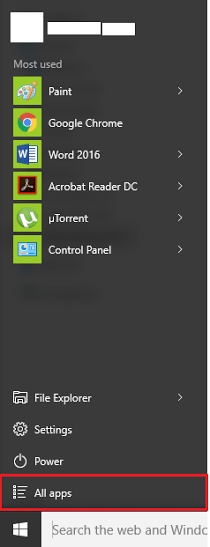
Notatka: Wszystkie aplikacje zawierają zarówno aplikacje sklepowe, jak i aplikacje komputerowe, które są zainstalowane w systemie Windows 10.
Krok 2:
Kliknij prawym przyciskiem myszy dowolną aplikację Office 2016 i kliknij „Pin, aby rozpocząć”. Na przykład kliknij prawym przyciskiem myszy „PowerPoint 2016” i kliknij „Pin, aby rozpocząć”.
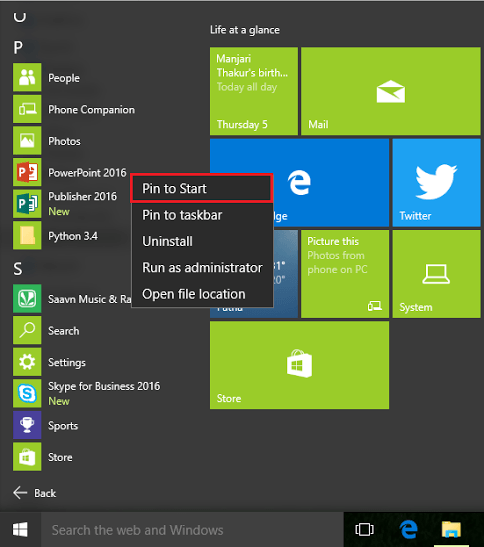
Możesz uzyskać dostęp do aplikacji w menu Start, jak na zrzucie ekranu podanym poniżej:
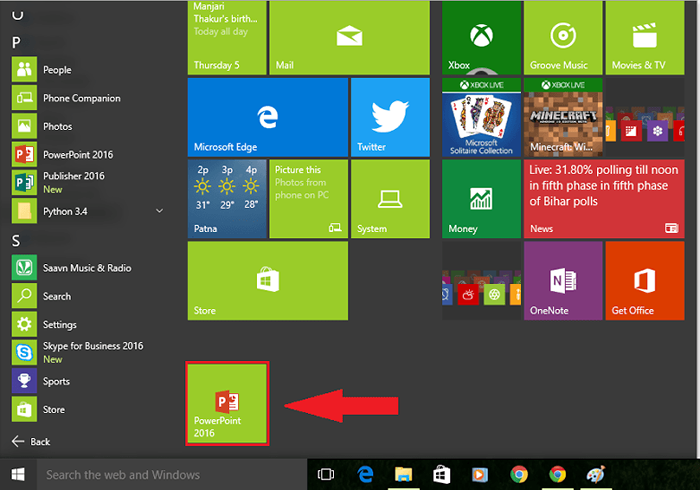
Krok 3:
Jeśli chcesz umieścić aplikację na pasku zadań Windows, kliknij prawym przyciskiem myszy żądaną aplikację Office 2016 i kliknij „PIN do paska zadań”. Na przykład kliknij prawym przyciskiem myszy „PowerPoint 2016” i kliknij „Pin to Paspar”.
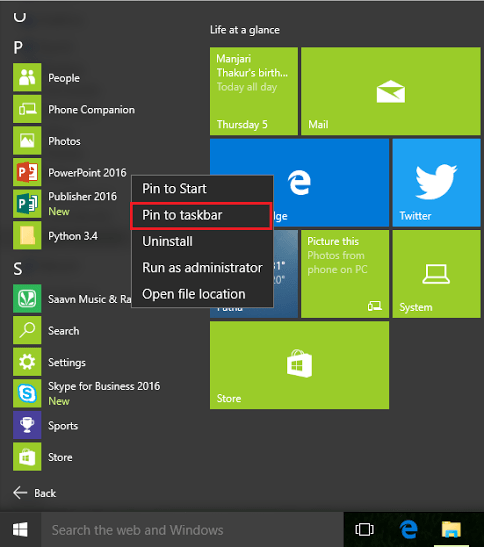
Możesz uzyskać dostęp do aplikacji na pasku zadań, jak na zrzucie ekranu podanym poniżej:

Idealnie byłbyś przypiąć większość swoich aplikacji w menu Start, ponieważ można je ułożić w grupach, podczas gdy pasek zadań powinien być używany dla aplikacji, które są często używane.
- « Historia wszystkich wersji Windows od 1 do 10 skompilowanych
- 8 Darmowe najlepsze alternatywy Microsoft Word, których możesz użyć »

